Annuncio pubblicitario
Hai mai desiderato di poter copiare qualcosa su un dispositivo e incollarlo direttamente su un altro? macOS Sierra lo ha reso automatico 5 motivi per installare macOS Sierra in questo momento e come eseguire l'aggiornamentoDopo alcuni mesi di beta pubblica, l'ultima versione del sistema operativo desktop di Apple è pronta per la prima serata. Leggi di più per gli utenti di iPhone, ed è anche facile condividere un blocco appunti tra Windows e Android Come condividere gli Appunti di Windows con il tuo dispositivo Android e Vice VersaHai mai desiderato poter condividere un URL o uno snippet di testo dal tuo telefono al PC o viceversa? Il tuo desiderio diventerà realtà. Ti mostreremo come sincronizzare i tuoi appunti. Leggi di più .
Ma cosa succede se si passa spesso tra macchine Windows e Mac? Fortunatamente puoi condividere più di un semplice file Come condividere file tra Windows e Mac senza AirDropAirDrop funziona solo per i dispositivi Apple. Qui introduciamo soluzioni altrettanto semplici che sono gratuite, non richiedono cavi o altro hardware e possono trasferire file di grandi dimensioni tra Windows e Mac tramite una connessione wireless. Leggi di più configurando un blocco appunti condiviso per semplificare la configurazione multipiattaforma.
Oggi guarda bene 1Clipboard, che utilizza il tuo account Google per sincronizzare i dati degli appunti tra tutti i tuoi computer Mac e Windows. Se non hai ancora un account Google, dovresti crearne uno nuovo primo.
Installa 1Clipboard
Scarica 1Clipboard e installalo su tutti i computer Mac e Windows tra i quali desideri condividere il contenuto degli Appunti. Attualmente, 1Clipboard è disponibile solo per macOS e Windows, non per Linux.
Nota: Mostreremo la procedura di configurazione su Mac, ma i passaggi sono gli stessi per Mac e Windows.
Esegui 1Clipboard su entrambi (o tutti) i computer che desideri sincronizzare. Su un Mac, dovrai fare clic Aperto nella seguente finestra di dialogo di avviso.
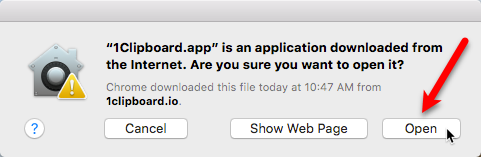
Ti viene chiesto se vuoi Accedi a Google per sincronizzare gli Appunti su più computer. Questa è la scelta predefinita e la accetteremo per il nostro esempio.
Se vuoi solo usare 1Clipboard come gestore degli appunti, seleziona No grazie. Lo userò su questo computer. Puoi usare 1Clipboard solo come gestore degli appunti sul computer corrente se preferisci non sincronizzarti tra i tuoi computer.
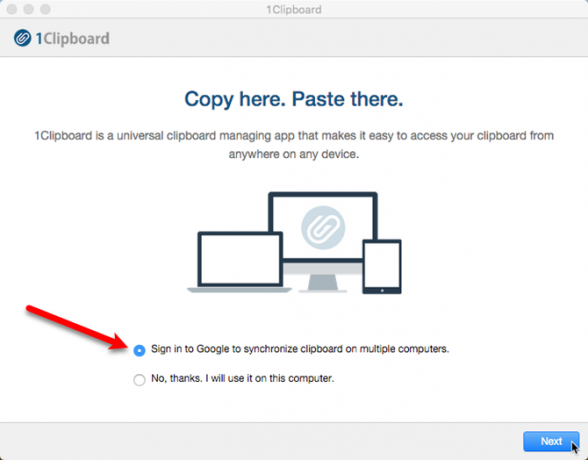
Se hai scelto di accedere al tuo account Google, inserisci il tuo indirizzo Gmail su registrati schermo, quindi inserire la password quando viene richiesta.
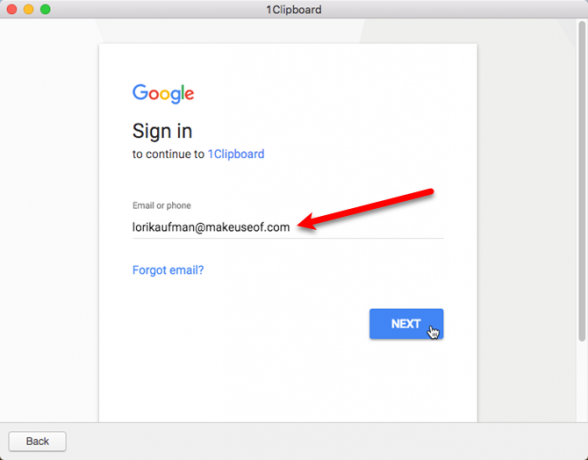
1Clipboard richiede l'autorizzazione per gestire i propri dati di configurazione nel tuo account Google Drive. I tuoi dati personali nel tuo account Google non vengono modificati o accessibili in alcun modo. Clic permettere.

Sei pronto su questo computer. Clic finire.
Ripeti i passaggi in questa sezione su tutti i computer che desideri includere nel processo di sincronizzazione.
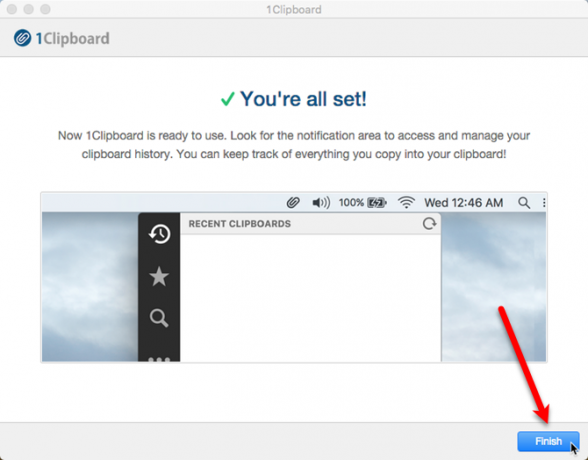
Sul tuo Mac, vedrai un'icona a forma di graffetta sulla barra dei menu. Fare clic per aprire 1Clipboard e accedere alla cronologia degli Appunti.
Gli appunti predefiniti sul tuo computer contengono solo un oggetto copiato alla volta. 1Clipboard estende questa funzionalità di memorizzazione della cronologia degli appunti 6 gestori di cronologia degli Appunti gratuiti per tenere traccia di ciò che copi e incolliHai bisogno di un gestore di appunti perché può ricordare tutte le cose che copi e incolli. Abbiamo compilato cinque degli strumenti più funzionali per gestire la cronologia degli appunti. Leggi di più e ti consente di accedere a elementi precedentemente copiati.
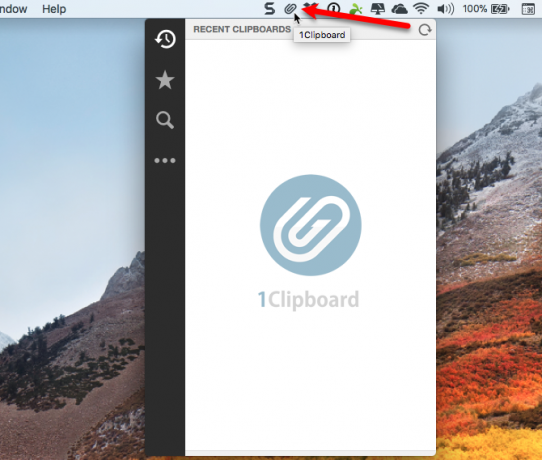
Sposta 1Clipboard dalla barra delle applicazioni alla barra delle applicazioni
Sul tuo PC Windows, l'icona 1Clipboard viene aggiunta a area di notifica Come spostarsi nella barra delle applicazioni di Windows 10 con le scorciatoie da tastieraLe scorciatoie da tastiera sono un modo fantastico per fare di più sul tuo PC in meno tempo. Ecco una grande raccolta di scorciatoie che si occupano della barra delle applicazioni di Windows. Leggi di più . Se desideri un accesso con un clic a 1Clipboard, come sul tuo Mac, puoi spostare l'icona sulla barra delle applicazioni.
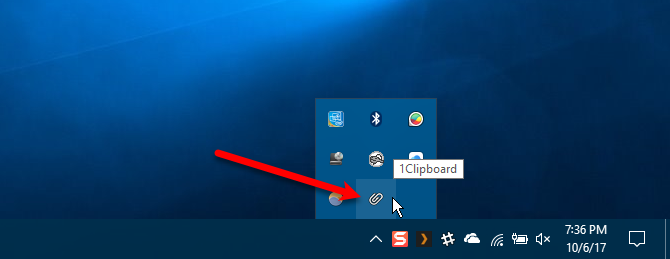
Per spostare l'icona, fare clic con il tasto destro su un'area vuota della barra delle applicazioni e selezionare Impostazioni della barra delle applicazioni dal menu popup.
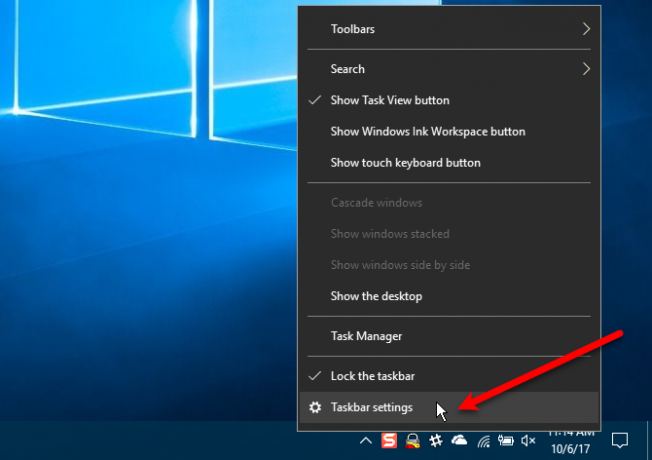
Scorri verso il basso sulla schermata della barra delle applicazioni e fai clic Seleziona le icone visualizzate sulla barra delle applicazioni.
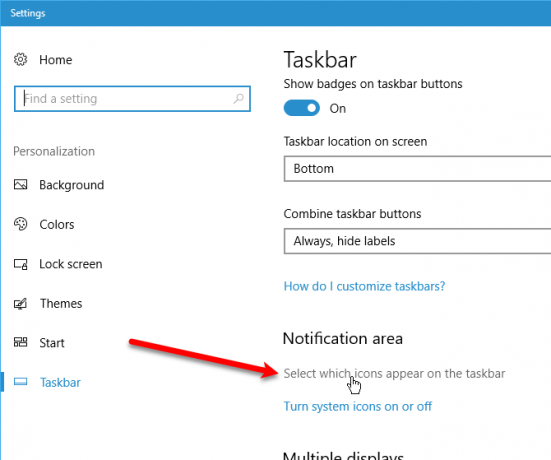
Trova 1Clipboard nell'elenco e fai clic sul pulsante di scorrimento in modo che diventi blu e legge Sopra.
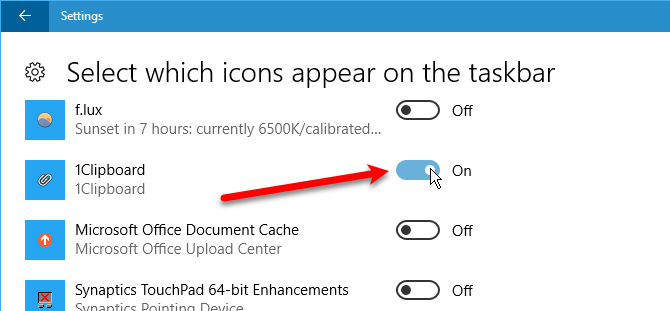
Ora avrai accesso rapido e con un clic a 1Clipboard sul tuo computer Windows.
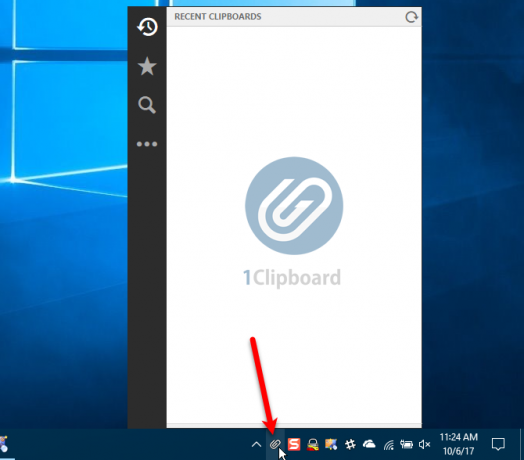
Utilizzare 1Clipboard per sincronizzare gli elementi copiati su tutti i computer
Dopo aver impostato 1Clipboard su tutti i tuoi computer, sei pronto per copiare e incollare il contenuto tra tutti i tuoi computer Mac e PC Windows. Ad esempio, copia il testo in TextEdit sul tuo Mac:
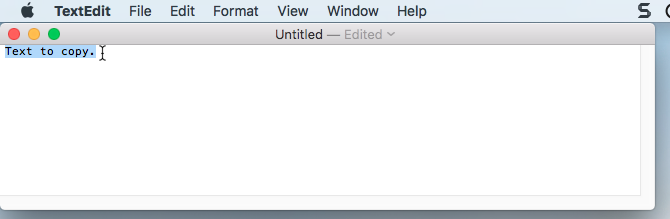
Ed è stato aggiunto a 1Clipboard e disponibile su altri computer sincronizzati.
È inoltre possibile "contrassegnare" il contenuto copiato in precedenza per accedere facilmente agli elementi in futuro. Accedi agli elementi speciali facendo clic sull'icona a forma di stella sulla barra nera di sinistra. Per eliminare un elemento, fare clic su X icona sopra la stella sull'elemento.
Se hai copiato molte cose e vuoi trovare qualcosa che hai copiato qualche giorno fa, puoi utilizzare l'icona di ricerca sulla barra nera di sinistra.
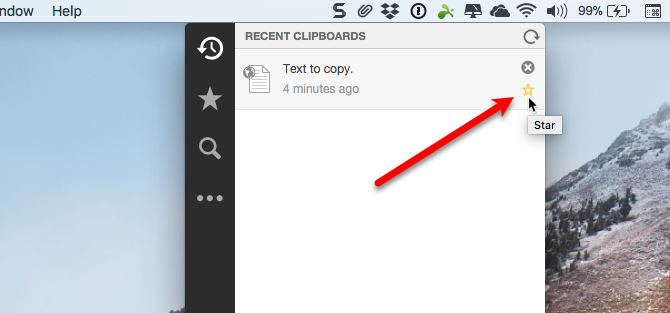
Fai clic su qualsiasi elemento in 1Clipboard per copiarlo di nuovo. L'elemento in cima all'elenco è ancora negli Appunti predefiniti del computer, quindi può essere incollato senza copiarlo nuovamente in 1Clipboard.
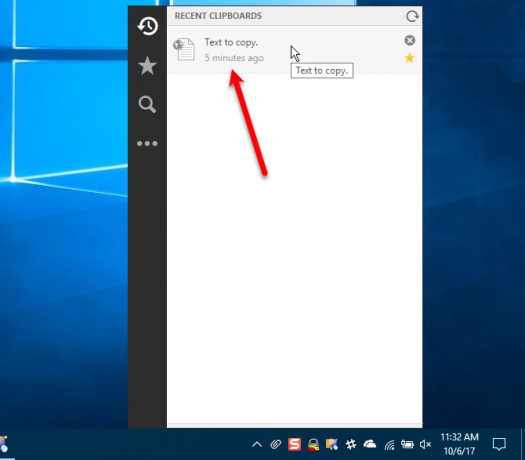
Quindi, puoi incollare quell'elemento in qualsiasi app o programma che accetta quel tipo di contenuto.
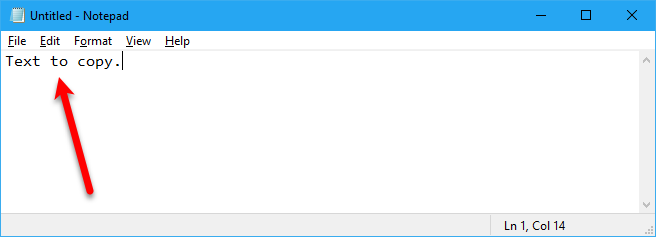
Puoi persino copiare elementi come immagini e tabelle e utilizzare 1Clipboard per incollarlo su un altro computer.
Nota: Le tabelle, come quelle che potresti copiare da Word o Pages, non vengono visualizzate come tabelle in 1Clipboard. Ma la tabella che ho copiato in Word sul mio PC Windows incollata come la stessa tabella in Word sul mio Mac.
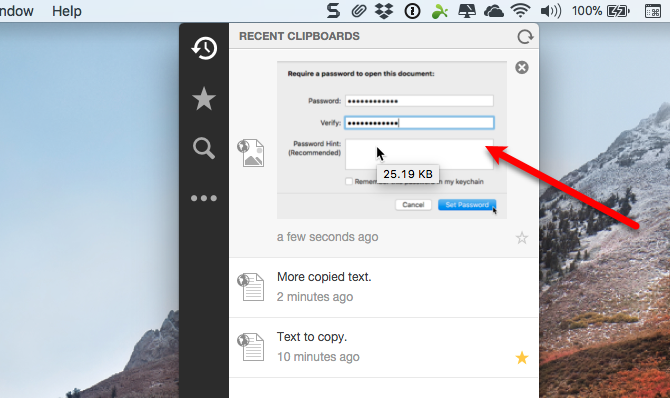
Abbiamo copiato alcuni elementi e ora vogliamo copiare e incollare il secondo elemento. Per copiare un elemento dalla cronologia degli appunti in 1Clipboard, fai semplicemente clic su di esso.
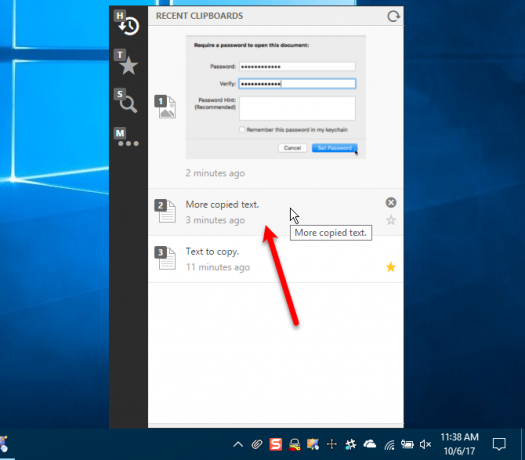
Puoi quindi incollarlo in un'altra app o programma sullo stesso computer o su un altro computer su cui stai sincronizzando gli Appunti.
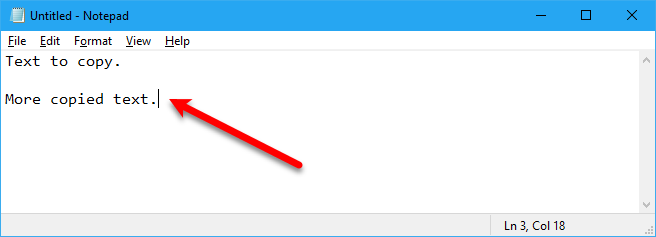
Modifica 1 Impostazioni lavagna
Il pulsante sulla barra nera sinistra con i tre punti consente di accedere ad alcune impostazioni. Se decidi di non voler sincronizzare quel computer, fai clic su Sincronizza cronologia degli Appunti pulsante di scorrimento in modo che diventi bianco.
Nota: Quando riattivi la sincronizzazione, gli elementi copiati su altri computer sincronizzati verranno nuovamente sincronizzati con il computer corrente. Tuttavia, tutti gli elementi copiati sul computer corrente mentre la sincronizzazione era disattivata non vengono sincronizzati con altri computer.
Per accedere a impostazioni aggiuntive, fare clic su Preferenze.
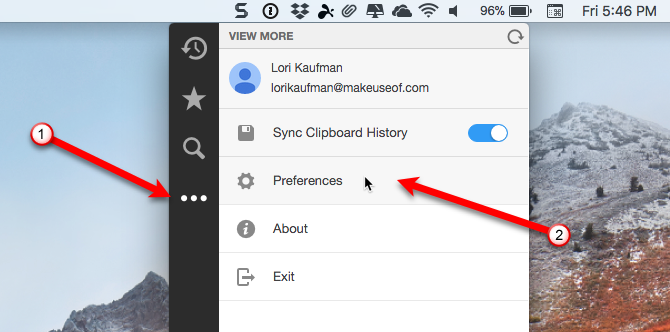
Sul Generale scheda, impostare Sistema le preferenze per decidere se avviarsi automaticamente all'avvio del sistema o per mostrare le notifiche desktop.
Puoi anche cambiare il Scorciatoia da tastiera che apre la cronologia degli appunti e modifica il linguaggio.
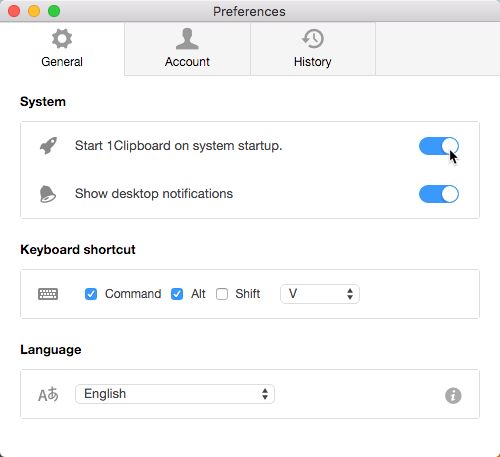
Sul account scheda, puoi disattivare la sincronizzazione degli appunti sul computer corrente e scollegare il computer corrente dal tuo account Google.
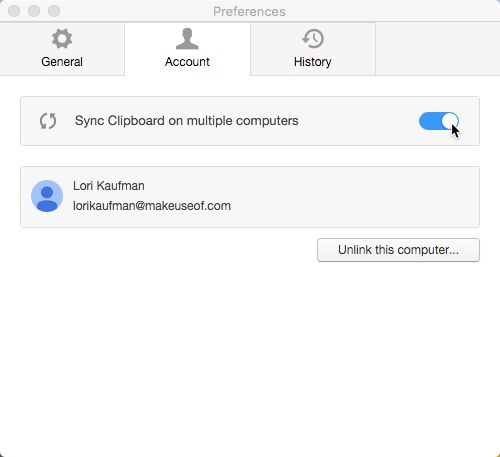
Se stai memorizzando gli appunti solo localmente, puoi visualizzare quanti elementi sono memorizzati sul tuo computer e la dimensione totale degli elementi. Clic Chiaro per eliminare tutti gli elementi nella cronologia degli appunti.
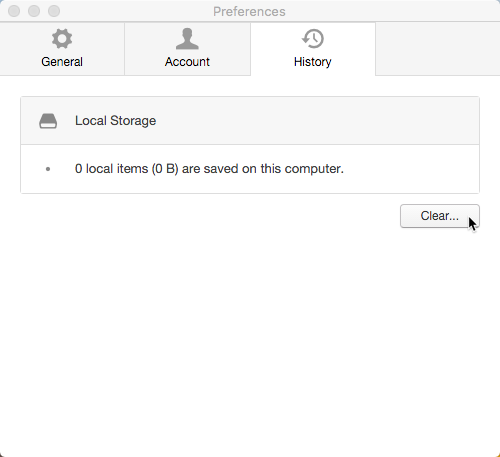
Copia il contenuto ovunque
Ora non devi perdere tempo a trasferire i contenuti dal tuo Mac e poi a ritrovarli sul tuo PC Windows per copiarli di nuovo, o viceversa. Copia il contenuto che desideri su qualsiasi computer Mac o Windows e sarà disponibile su tutti i computer sincronizzati.
Hai trovato un altro modo per sincronizzare gli Appunti tra i tuoi computer Mac e Windows? Condividi i tuoi pensieri ed esperienze nei commenti qui sotto.
Lori Kaufman è uno scrittore tecnico freelance che vive nella zona di Sacramento, in California. È un appassionato di gadget e tecnologia che ama scrivere articoli pratici su una vasta gamma di argomenti. Lori ama anche leggere misteri, punti croce, teatro musicale e Doctor Who. Connettiti con Lori su LinkedIn.


